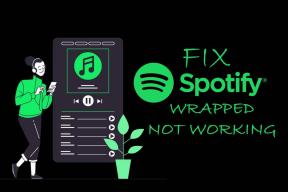Πώς να κάνετε ροή των πολυμέσων σας σε διάφορες συσκευές με το Libox
Miscellanea / / December 03, 2021

Ο τρόπος που λειτουργεί το Libox δεν είναι μέσω της χρήσης διακομιστή. Αντίστροφα, τα αρχεία είναι μεταδόθηκε απευθείας από τον υπολογιστή στον οποίο προέρχονται, σε οποιεσδήποτε επόμενες συσκευές από τις οποίες έχουν πρόσβαση στο αρχείο. Στη συνέχεια, μπορείτε να συνδεθείτε με τον λογαριασμό σας και όλα τα αρχεία σας θα σας περιμένουν. Αυτή η καινοτομία δικτύωσης είναι ακριβώς ο λόγος που το Libox είναι σε θέση να προσφέρει δωρεάν και απεριόριστη κοινή χρήση πολυμέσων στους χρήστες του. Για να μην αναφέρουμε την πλήρη ιδιωτικότητα!
Παίρνοντας τα χέρια σας στο Libox
Σημείωση: Βεβαιωθείτε ότι διαθέτετε σύνδεση υψηλής ταχύτητας στο Διαδίκτυο, διαφορετικά αυτό το πρόγραμμα δεν θα λειτουργήσει τόσο γρήγορα όσο θα ελπίζατε.
Βήμα 1: Κάντε κλικ στον σύνδεσμο προς Επίσημος ιστότοπος του Libox και εισαγάγετε το email που θέλετε να συσχετίσετε με τον νέο σας λογαριασμό Libox στο πλαίσιο που παρέχεται.

Βήμα 2: Μόλις κάνετε κλικ στο Get LIBOX Now, θα σας ζητηθεί να ελέγξετε το email σας και να κάνετε κλικ στον σύνδεσμο που παρέχεται για να επιβεβαιώσετε ότι είστε πραγματικά αυτός που λέτε ότι είστε.
Βήμα 3: Θα ανακατευθυνθείτε σε μια φόρμα που θα σας ζητάει τις συνήθεις πληροφορίες, όνομα, επίθετο, όνομα χρήστη, κωδικός πρόσβασης, ξέρετε την άσκηση!

Βήμα 4: ο Αποδοχή & Λήψη Το κουμπί επιβεβαιώνει ότι έχετε διαβάσει την Άδεια Χρήσης Τελικού Χρήστη Libox και ξεκινά τη λήψη σας. Μόλις ολοκληρωθεί, ανοίξτε το αρχείο .exe που θα πρέπει τώρα να βρίσκεται στο φάκελο Λήψεις.
Βήμα 5: Μετά από σύντομο χρονικό διάστημα, το λογισμικό ολοκληρώνει την εγκατάσταση (τυπικά πράγματα) και θα σας ζητηθεί να συνδεθείτε με το όνομα χρήστη και τον κωδικό πρόσβασης που δημιουργήσατε στο Βήμα 3. Εισαγάγετε τις σωστές πληροφορίες και θα έχετε πρόσβαση στο Libox για πρώτη φορά.
Ρύθμιση Libox Up
Πρώτα απ 'όλα, το Libox σας ζητά να καθορίσετε ποιους φακέλους θέλετε τραβήξτε τα μέσα από. Μπορείτε είτε να διατηρήσετε τους προεπιλεγμένους φακέλους πολυμέσων που επιλέγουν (βρήκα ότι αυτό δεν ήταν αποτελεσματικό) είτε αλλιώς καθορίστε τη θέση των πολυμέσων σας κάνοντας κλικ στον πράσινο σύνδεσμο. Επέλεξα την τελευταία επιλογή, καθώς μου έδωσε πολύ περισσότερη ελευθερία στο να αποφασίσω ακριβώς ποια μέσα θα ήθελα να μοιραστώ μεταξύ των διαφόρων συνδεδεμένων συσκευών μου. Θα ήθελα επίσης να σημειώσω ότι το ανέβασμα τον φάκελο iTunes μου λειτούργησε τέλεια και δεν υπήρχε πρόβλημα με τη μεταφορά των προστατευμένων τραγουδιών στη βιβλιοθήκη μου στο Libox.
Στη συνέχεια, σας ζητείται να ανεβάσετε μια φωτογραφία προφίλ για τον λογαριασμό σας είτε από τον Ιστό είτε από τη δική σας προσωπική συλλογή. Ή ίσως θέλετε να πάρετε ένα ολοκαίνουργια φωτογραφία προφίλ.
Τέλος, αν και οι πιθανότητες είναι ότι δεν θα έχετε πολλούς φίλους που χρησιμοποιούν το Libox (ακόμα), υπάρχει η επιλογή να τους προσθέσετε στη λίστα φίλων σας κατά την εγκατάσταση. Φυσικά, αν πιστεύετε ότι οι φίλοι σας θα απολαύσουν το Libox ή αν έχουν κάποια μέσα που ανυπομονείτε να τα βάλετε στα χέρια σας, μπορείτε πάντα να πατήσετε το Πρόσκληση μέσω email συνδέσουν και στείλουν μια πρόσκληση στο δρόμο τους.
Χρησιμοποιώντας το Libox
Ακολουθεί ένα μικρό στιγμιότυπο της αρχικής οθόνης του Libox για να σας δώσει μια αίσθηση του τι θα εργαστείτε. Έχετε μια χούφτα πολύχρωμα κουτιά που χρησιμεύουν ως σύνδεσμοι για διάφορες χρήσιμες αναλύσεις των λειτουργιών που έχετε στη διάθεσή σας ως χρήστης του Libox. Βρήκα ότι αυτά ήταν εξαιρετικά ωφέλιμα κατά την εκμάθηση του προγράμματος.

ΜΟΥΣΙΚΗ
Το Libox έχει ένα σαφές και εύκολο στην πλοήγηση διεπαφή χρήστη, το οποίο εκτιμούσα, και το πρόγραμμα κατάφερε να βρει μια φωτογραφία για σχεδόν κάθε άλμπουμ που είχα (κάτι που το iTunes εξακολουθεί να μην μπορεί να κυριαρχήσει). Μου άρεσε πολύ πώς θα προσθέσει φωτογραφίες των καλλιτεχνών ακόμα κι αν δεν μπορούσε να βρει το συγκεκριμένο εξώφυλλο του άλμπουμ. Αρκετά εντυπωσιακό! Ή ίσως εντυπωσιάζομαι εύκολα.
Όπως θα περίμενε κανείς, το Libox σάς επιτρέπει να φιλτράρετε τη μουσική συλλογή σας μέσα από μερικές διαφορετικές κατηγορίες όπως Κομμάτια, Άλμπουμ, Καλλιτέχνες, Είδη κ.λπ. Ειλικρινά, θα ήμουν τρομοκρατημένος αν το Libox δεν είχε αυτές τις τυπικές επιλογές. Η δημιουργία λιστών αναπαραγωγής on-the-fly είναι επίσης μια επιλογή. Κάνοντας κλικ στο ΠΡΟΣΘΗΚΗ κουμπί σε οποιοδήποτε κομμάτι το προσθέτει στη λίστα αναπαραγωγής σας, είναι ίσως ο πιο εύκολος δημιουργός playlist που έχω συναντήσει.

Φωτογραφίες
Οι φωτογραφίες σας έχουν την ίδια μεταχείριση με τη μουσική σας, με διαφορετικές καρτέλες στο επάνω μέρος για να ταξινομήσετε τις φωτογραφίες σας. Υπάρχει επίσης μια γραμμή αναζήτησης, η οποία είναι παρούσα σε όλη την εμπειρία Libox. Το μοναδικό χαρακτηριστικό εδώ είναι ότι οι φωτογραφίες που επιλέγετε εμφανίζονται σε μια νέα λίστα στο επάνω μέρος της οθόνης σας (εμφανίζεται παρακάτω). Μόλις μπείτε στη λίστα, μπορείτε να κάνετε διαφορετικά πράγματα μαζί τους, όπως να τα ομαδοποιήσετε σε ένα άλμπουμ ή να τα κάνετε "Μου αρέσει" κ.λπ.

Βίντεο
Η καρτέλα Βίντεο είναι αρκετά απλή, έχετε μια διάταξη πλέγματος με ένα στιγμιότυπο οθόνης όλων των βίντεό σας. Διαλέξτε λοιπόν ένα και παίξτε το, εύκολο σαν πίτα!

Φίλοι & Συνομιλία
Στην ενότητα Φίλοι έχετε μια λίστα με τις επαφές σας και την επιλογή να ξεκινήσετε α συνεδρία συνομιλίας με αυτούς. Εδώ μπορείτε να προσθέσετε νέες επαφές, καθώς και να τις ομαδοποιήσετε και να διαχειριστείτε την κοινή χρήση. Δεν είχα την ευκαιρία να παίξω πολύ με αυτό, καθώς δεν έχω προσθέσει ακόμα φίλους στη λίστα Libox.

Συμπερασματικά…
Αντιμετώπισα μια χούφτα σφάλματα την τελευταία εβδομάδα χρήσης: η σάρωση για πολυμέσα μπορεί να διαρκέσει αρκετές προσπάθειες και η αναπαραγωγή μουσικής (τουλάχιστον από την εμπειρία μου) περιλάμβανε περίεργους, υψηλούς θορύβους περιοδικά.
Εξακολουθώ να πιστεύω ότι το Libox αξίζει τη λήψη και τη ρύθμιση, καθώς μπορεί μόνο να συνεχίσει να βελτιώνεται. Εμείς, ως χρήστες, πρέπει να συγχωρούμε μερικά λάθη στη διαδικασία beta, προκειμένου να υποστηρίξουμε και να ενισχύσουμε τα θεμέλια ενός καλού λογισμικού που περιμένει να γίνει εξαιρετικό.
Και αν ψάχνετε για κάτι πιο Mac και πολύ πιο ισχυρό, ρίξτε μια ματιά στον οδηγό μας μετατρέποντας τον υπολογιστή σας Apple σε δυναμικό πολυμέσων.
Το παραπάνω άρθρο μπορεί να περιέχει συνδέσμους συνεργατών που βοηθούν στην υποστήριξη της Guiding Tech. Ωστόσο, δεν επηρεάζει τη συντακτική μας ακεραιότητα. Το περιεχόμενο παραμένει αμερόληπτο και αυθεντικό.